Microsoft Storesta tehtyjen ostosten maksaminen puhelinlaskulla
Voit ostaa Microsoft Storesta, ja maksaa tekemäsi ostokset DNA:n puhelinlaskulla tai prepaid-liittymän saldolla. Lisää maksutapa Microsoft Storen maksuasetuksissa, jonka jälkeen voit ostaa Microsoft Storessa esim. Windows 10 -tietokoneella tai Xbox Onella. Huomaathan, että liikkuvan laajakaistan liittymät eivät ole palvelun piirissä.
Ohjeet DNA:n puhelinlaskun käyttöön Microsoft Store -sovelluskaupassa
- Lisää maksutavaksi ”matkapuhelin” Microsoft Storessa.
- Jos luottokortti on aiemmin lisätty Microsoft Storeen, voit vaihtaa maksutavan puhelinlaskuksi sovelluskaupan maksuasetuksista.
- Oletuskäyttöraja on 150 €/kk ja kertaostosraja 50 €/ostos.
- Microsoft lähettää jokaisesta ostoksesta kuitin sähköpostitse Microsoft-tilillä määriteltyyn sähköpostiosoitteeseen.
- Voit edelleen käyttää luottokorttia ostoksesi maksamiseksi, mutta jatkossa voit vaihtaa halutessasi maksutavaksi DNA:n puhelinlaskua.
Maksutavan käyttö Xbox One -konsolilla
- Palvelu ei ole käytössä alkuperäisellä Xbox- tai Xbox 360 -konsoleilla.
- Maksutapa lisätään samalla tavoin kuin tietokoneen Microsoft Storessa.
- Myös Xbox Live Gold ja Xbox Game Pass -jäsenyydet voi maksaa Mobiilimaksulla.
Mobiilimaksun estäminen
Halutessasi voit estää Mobiilimaksun näin:
- Microsoft Store kuuluu estoluokaltaan palveluryhmään 3: Ajanvietepalvelut. Voit estää kaikki ostokset P3 tai sitä tiukemmalla viestiestoluokalla.
- Voit halutessasi määrittää liittymällesi palveluneston, jonka avulla estät ostamisen Microsoft Storessa. Tämä on suositeltavaa etenkin lasten liittymille. Voit tehdä palveluneston DNA:n asiakaspalvelun kautta.
Microsoft Storen asiakaspalvelu
Microsoft Storen asiakastuesta vastaa Microsoft (puh. 09 8171 0400 ja https://support.microsoft.com/contactus). Microsoft käsittelee myös mahdolliset hyvityspyynnöt ja asiakasreklamaatiot.
Huom. Jotta voit maksaa ostoksesi puhelinlaskulla tai liittymäsi saldolla, Microsoft-tilin ja Windows 10 -laitteen maa-asetukset tulee olla Suomi.
Ohjeet DNA:n mobiilimaksulla maksamiseksi
DNA:n mobiilimaksun käyttöönotto
1. Valitse sovelluskaupasta haluamasi ohjelma ja siirry maksamaan painamalla sovelluksen hintaa.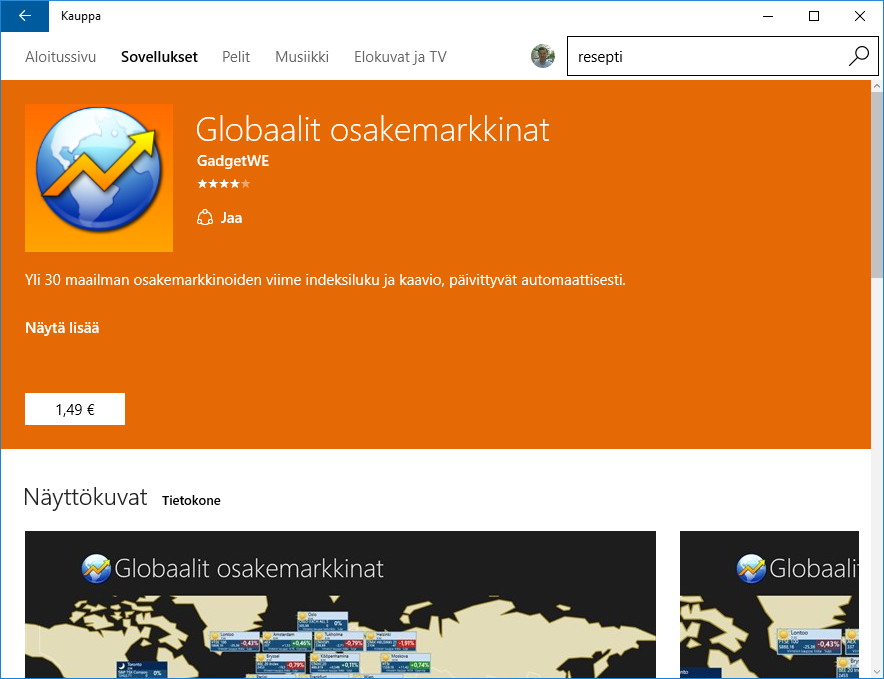
2. Kirjaudu sisään Microsoft-tilillesi. Salasanan kysely on ennen jokaista ostosta. Voit halutessasi ottaa kyselyn pois päältä.
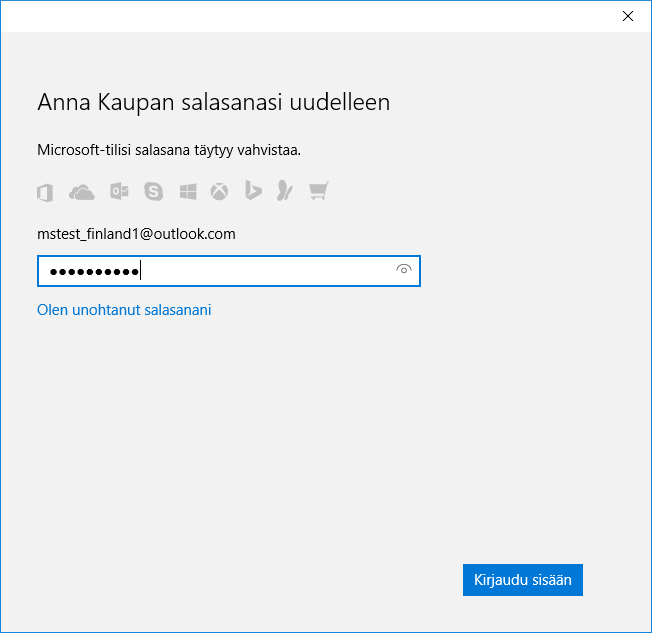
3. Sisäänkirjautumisen jälkeen voit valita maksutavan. Jos et ole lisännyt tiliisi maksutapaa, voit tehdä sen nyt.

4. Valitse listasta maksutapa, jonka haluat liittää tiliisi.

5. Valitse ”Matkapuhelin” ja syötä puhelinnumerosi, perusmuodossa ilman maakoodia.

6. Puhelimeesi lähetetään vahvistuskoodi tekstiviestillä. Koodin avulla varmistetaan henkilöllisyytesi. Kirjoita saamasi koodi oheiseen kenttään.

7. Nyt voit ostaa sovelluksia Windows-kaupasta puhelinlaskulla tai prepaid-liittymäsi saldolla. DNA ei lähetä ostoksistasi kuittia, vaan Microsoft lähettää jokaisesta ostoksesta kuitin Microsoft-tilisi sähköpostiosoitteeseen.

8. Oston jälkeen, sovelluksen lataus käynnistyy automattisesti.


Maksutavan vaihtaminen DNA:n mobiilimaksuksi
1. Valitse sovelluskaupasta haluamasi ohjelma ja siirry maksamaan painamalla sovelluksen hintaa.

2. Sovelluskauppa siirtyy vahvistusnäkymään. Valitse haluttu maksutapa. Lisää uusi maksutapa valitsemalla ”Muuta”.

3. Lisää Windows-kauppaan uusi maksutapa.

4. Valitse uusi maksutapa, eli ”Matkapuhelin”.

5. Valinnan jälkeen syötä puhelinnumerosi perusmuodossa ilman maakoodia.

6. Puhelimeesi lähetetään tekstiviestillä vahvistuskoodi. Koodin avulla varmistetaan henkilöllisyytesi. Kirjoita saamasi koodi oheiseen kenttään.

7. Nyt voit ostaa sovelluksia Windows-kaupasta puhelinlaskulla tai prepaid-liittymäsi saldolla. DNA ei lähetä ostoksistasi kuittia, vaan Microsoft lähettää jokaisesta ostoksesta kuitin Microsoft-tilisi sähköpostiosoitteeseen.

8. Oston jälkeen, sovelluksen lataus käynnistyy automattisesti.


Aiheeseen liittyvää sisältöä
- Windows-kaupan tietoa käyttäjille:
http://windows.microsoft.com/fi-fi/windows-10/getstarted-explore-the-store - Windows Phone -kaupan tietoa käyttäjille:
https://www.windowsphone.com/fi-fi/how-to/wp8/apps/touring-windows-phone-store